Entsperren Sie die Apple ID, entfernen Sie das Bildschirmkennwort und umgehen Sie die Screem-Zeit.
- Entsperren Sie die Apple ID
- ICloud-Aktivierungssperre umgehen
- Doulci iCloud-Entsperrungstool
- Fabrik Entsperren Sie das iPhone
- IPhone Passcode umgehen
- IPhone Passcode zurücksetzen
- Entsperren Sie die Apple ID
- Schalte das iPhone 8 / 8Plus frei
- Entfernen der iCloud-Sperre
- iCloud-Entsperrung Deluxe
- iPhone Lock Screen
- IPad entsperren
- Schalte das iPhone SE frei
- Schalte das iPhone von Tmobile frei
- Entfernen Sie das Apple ID-Passwort
Was ist mein Apple-Passwort und wo finde ich das Apple ID-Passwort?
 aktualisiert von Lisa Ou / 31. März 2021 16:30
aktualisiert von Lisa Ou / 31. März 2021 16:30Ihre Apple ID und Ihr Passwort sind persönlich. Sie können sich bei einem Apple ID-Konto anmelden, um auf alle Apple-Dienste zuzugreifen, einschließlich iTunes, iCloud, FaceTime, iMessages, Apple Store und mehr. Jedes Mal, wenn Sie sich in Ihrem Apple-Konto anmelden, müssen Sie die mit der Apple ID verknüpfte E-Mail-Adresse und das Kennwort eingeben. Darüber hinaus müssen Sie das Apple ID-Passwort eingeben, um die Zahlung abzuschließen. Dies ist eine kurze Übersicht über die Apple ID und das Kennwort.
Wenn Sie Ihr Apple-Passwort vergessen haben, sind diese Apple-Dienste nicht verfügbar. Du brauchst Entfernen Sie Ihr Apple ID-Passwort und Erstellen Sie eine neue Apple ID. Es ist auch möglich, dass Sie ein neues Passwort festlegen möchten, um die Privatsphäre zu schützen. Wenn Sie herausfinden möchten, wie Ihr Apple ID-Passwort lautet, und das alte Apple-Passwort ändern möchten, sind Sie im Allgemeinen genau richtig. In diesem Artikel erfahren Sie ausführlich, wie Sie Ihr Apple ID-Kennwort finden und ändern.
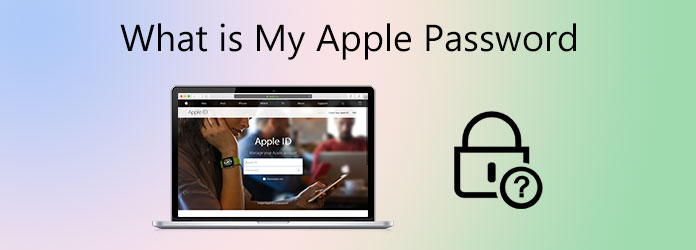

Führerliste
1. Apple ID Passwort vergessen
Wenn Sie Ihr Apple ID-Passwort vergessen haben, können Sie es verwenden FoneLab iOS Unlocker um wieder Zugang zu erhalten. Die Apple ID-Entfernungssoftware kann entsperren Sie Ihr iPhone von der vorherigen Apple ID und Passwort. Wenn Sie also ein gebrauchtes iPhone mit der Apple ID des Vorbesitzers kaufen, können Sie das Apple ID-Passwort direkt auf Ihrem iPhone zurücksetzen. Es wird auch unterstützt, das Apple ID-Kennwort ohne Sicherheitsfragen und andere Authentifizierungen zurückzusetzen. Danach können Sie ein neues Apple ID-Konto mit einer neuen E-Mail-Adresse und einem neuen Kennwort erstellen.
- Setzen Sie die Apple ID oder das Kennwort ohne E-Mail- oder Sicherheitsfragen zurück.
- Apple ID-Passwort ohne technischen Hintergrund vergessen.
- Entsperren Sie die Apple ID und ändern Sie das Apple iCloud-Passwort.
- Behebung der gesperrten oder deaktivierten Apple ID auf den neuesten iPhone 15- und iOS 17-Geräten.
- Sicher, sauber und einfach zu bedienen.
FoneLab Hilft beim Entsperren des iPhone-Bildschirms. Entfernt die Apple ID oder das Kennwort. Entfernen Sie die Bildschirmzeit oder den Einschränkungspasscode in Sekunden.
- Hilft Ihnen, den iPhone-Bildschirm zu entsperren.
- Entfernt die Apple ID oder ihr Passwort.
- Entfernen Sie die Bildschirmzeit oder den Einschränkungspasscode in Sekunden.
Schritt 1Kostenloser Download, Installation und Start von FoneLab iOS Unlocker. Verwenden Sie ein blitzschnelles USB-Kabel, um das iPhone an Ihren Computer anzuschließen. Für Personen, die das Apple ID-Passwort und die E-Mail-Adresse vergessen haben, wählen Sie die Apple ID entfernen .

Schritt 2Geben Sie den Bildschirmpasscode ein, um das iPhone zu entsperren. Tippen Sie dann auf Vertrauen auf Ihrem iPhone zu bestätigen. Drücke den Startseite Option zum Herunterladen des Firmware-Pakets. Ihre Apple ID und Ihr iCloud-Konto sowie Ihr Apple-Passwort werden entfernt. Halten Sie Ihr iPhone während des gesamten Vorgangs in Verbindung.

Schritt 3Gehen Sie auf Ihrem iPhone zu Einstellungen App. Wählen Allgemeines gefolgt von zurücksetzen. Wählen Alle Einstellungen zurücksetzen. Geben Sie den iPhone-Passcode ein, um fortzufahren. Tippen Sie später auf Alle Einstellungen zurücksetzen um das iPhone auf die Standardeinstellungen zurückzusetzen. Folglich wird Ihr iPhone neu gestartet und das Apple-Passwort automatisch von Ihrem iPhone entfernt.

2. Ändern Sie das Apple ID-Passwort
Wenn Sie sich an das aktuelle Apple-Passwort erinnern oder der Besitzer des Apple ID-Kontos die Eingabe des Passworts zulässt, können Sie dies tun Ändern Sie das Apple-Passwort direkt. Der Prozess zum Zurücksetzen des Apple-Kennworts kann auf verschiedenen Plattformen angewendet werden.
Hier ist das Tutorial zu Ändern Sie das Apple ID-Passwort auf Ihrem iPhone, iPad oder iPod touch.
Schritt 1Wählen Sie in der Einstellungen-App Ihren Namen gefolgt von Passwort und Sicherheit.
Schritt 2Auswählen Passwort ändern auf diesem Bildschirm.
Schritt 3Sie müssen das ursprüngliche Apple-Passwort oder den Gerätepasscode eingeben.
Schritt 4Geben Sie zweimal ein neues Apple-Passwort ein.
Schritt 5Zylinderkopfschrauben Change or Passwort ändern zu bestätigen, was von Ihrem iPhone-Modell abhängt.
Schritt 6Melden Sie sich mit Ihrem neuen Apple-Passwort an.
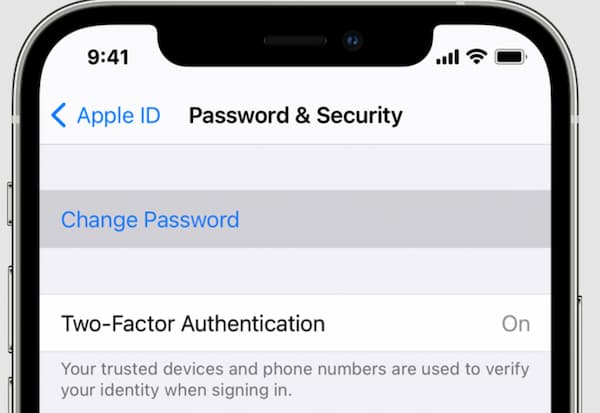
Wenn Ihr iPhone nicht verfügbar ist, können Sie die Apple ID-Kontoseite besuchen, um das Apple-Kennwort auf Ihren Windows-, Mac- und Android-Geräten zu ändern.
Schritt 1Besuchen Sie die Seite zum Verwalten des Apple ID-Kontos auf Ihrem Computer oder Telefon.
Schritt 2Auswählen Passwort ändern der Sicherheit .
Schritt 3Geben Sie das alte Apple-Passwort an der gewünschten Stelle ein.
Schritt 4Legen Sie ein neues Passwort fest und bestätigen Sie es zweimal.
Schritt 5Auswählen Passwort ändern um ein starkes Apple-Passwort zu ersetzen.
Schritt 6Erhalten Sie den Zugriff auf das Apple-Konto mit Ihrem neuen Apple ID-Passwort.
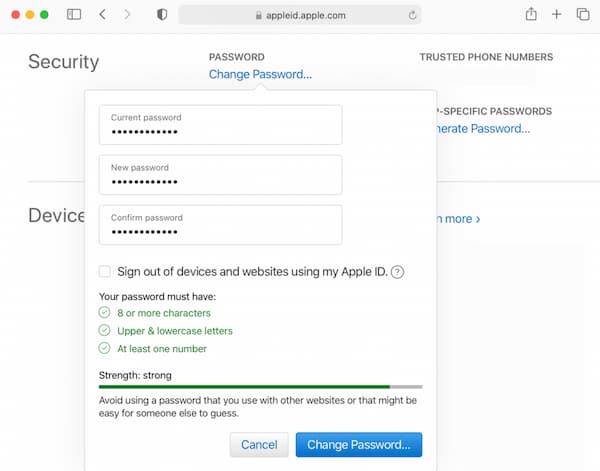
3. FAQs zum Apple-Passwort
Wie setze ich die Apple ID auf dem Mac zurück?
Von dem Apple Dropdown-Liste, wählen Sie Systemeinstellungen. Wählen Sie dann Ihr Apple ID-Konto aus. Wählen Passwort und Sicherheit gefolgt von Passwort ändern. Geben Sie das Kennwort ein, um Ihren Mac nach Bedarf zu entsperren. Jetzt können Sie sich mit einem neuen Apple-Kennwort auf Mac und anderen Apple-Geräten erneut bei Ihrem Apple-Konto anmelden.
Wie setze ich das Apple ID Passwort im Web zurück?
Besuchen Sie die Appleid-Website in Ihrem Browser. Wählen Apple ID oder Passwort vergessen. Wählen Sie die Option zum Zurücksetzen des Apple-Kennworts und anschließend Fortfahren. Treffen Sie eine Auswahl unter Sicherheitsfragen beantworten, Eine E-Mail bekommen or Gib deine Telefonnummer ein. Folgen Sie dem Assistenten, um Ihr Apple ID-Passwort zurückzusetzen.
Können Sie das Apple-Passwort in zwei Schritten überprüfen?
Ja. Du kannst wählen Apple ID oder Passwort vergessen auf der appleid apple website. Geben Sie Ihre Apple-ID ein. Wählen Sie die bestimmte Option aus, um das Apple-Passwort zurückzusetzen. Klicken Sie später auf Fortfahren und geben Sie dann Ihre Key Recovery-. Wählen Sie ein vertrauenswürdiges Gerät aus, um den Bestätigungscode zu erhalten. Sie müssen den empfangenen Bestätigungscode eingeben. Erstellen Sie danach einen neuen Apple-Passcode und wählen Sie Passwort zurücksetzen um den Prozess abzuschließen.
Das ist alles in der Apple-Kennwortübersicht und im Tutorial zum Zurücksetzen. Sie können das vergessene Apple-Passwort wiederherstellen und ein neues auf Ihrem Mobiltelefon oder Computer erstellen. Es ist einfach, Ihr Apple-Passwort zu finden und zu aktualisieren. Wenn Sie noch Fragen zum Apple ID-Passwort haben, können Sie sich gerne an uns wenden.
FoneLab Hilft beim Entsperren des iPhone-Bildschirms. Entfernt die Apple ID oder das Kennwort. Entfernen Sie die Bildschirmzeit oder den Einschränkungspasscode in Sekunden.
- Hilft Ihnen, den iPhone-Bildschirm zu entsperren.
- Entfernt die Apple ID oder ihr Passwort.
- Entfernen Sie die Bildschirmzeit oder den Einschränkungspasscode in Sekunden.
